Photoshop制作一款逼真的數碼相機
時間:2024-02-08 17:15作者:下載吧人氣:31

本教程介紹一款金屬外殼的數碼相機制作方法。重點是在鏡頭部分的制作,不過只要會用漸變來變現質感,能用畫筆等工具來控制高光和暗部,制作起來也是非常簡單的。
最終效果
1、新建一個600 * 600像素的文件,背景填充白色。
<圖1>
2、選擇漸變工具,顏色設置如圖2,拉出圖3所示的線性漸變。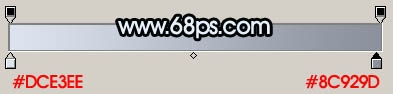
<圖2>
<圖3>
3、把當前圖層復制一層,鎖定圖層后填充黑色,加上圖層蒙版,用黑白漸變拉出透明效果,如下圖。
<圖4>
4、同樣的方法制作右邊及陰影及高光效果,如下圖。
<圖5>
5、新建一個圖層,用鋼筆勾出圖6所示的圓角矩形選區,選擇漸變工具,顏色設置如圖7,拉出圖8所示的線性漸變。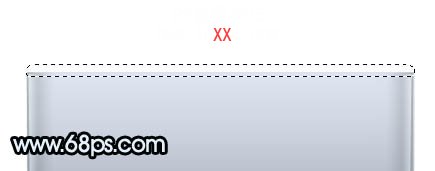
<圖6>
<圖7>
<圖8>
6、新建一個圖層,用鋼筆勾出圖9所示選區,填充顏色:#EBEBED,效果如下圖。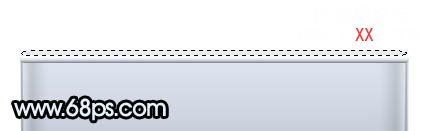
<圖9>
7、在當前操作的圖層下面新建一個圖層,在邊角部分用鋼筆勾出下圖所示的選區,并拉上右邊所示的線性漸變色。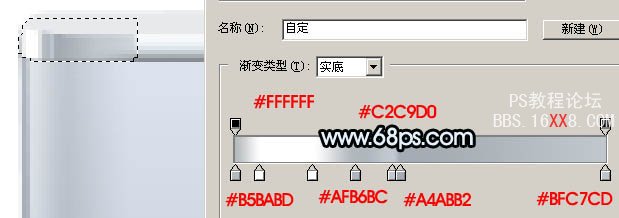
<圖10>
8、用白色畫筆涂出高光部分,效果如下圖。
<圖11>
9、同樣的方法制作右邊的金屬質感部分。
<圖12>
10、在圖層的最上面新建一個圖層,用鋼筆勾出下圖所示的選區,并拉上漸變色。
<圖13>
11、加上高光和暗調,如圖14-16。
<圖14>
<圖15>
<圖16>
12、右邊的按鈕部分制作方法相同,效果如下圖。
<圖17>
13、底部金屬框的制作方法同上,效果如下圖。
<圖18>
14、新建一個圖層,加上一些小的圖形,如下圖。
<圖19>
15、新建一個圖層,用橢圓選框工具拉一個正圓選區如圖20,填充顏色:#BAC1CB,然后調成圖層樣式,加上投影如圖21,效果如圖22。
<圖20>
<圖21>
<圖22>
16、新建一個圖層,用畫筆加上高光和陰影,效果如下圖。
<圖23>
<圖24>
17、新建一個圖層,用橢圓選框工具拉一個稍小的正圓選區,填充顏色:#494E52。
<圖25>
18、新建一個圖層,用橢圓選框工具拉一個正圓并拉上漸變色,效果如下圖。
<圖26>
19、同樣的方法制作鏡頭玻璃部分,如圖27,28。
<圖27>
<圖28>
20、最后調整下細節,完成最終效果。
<圖29>

網友評論